Sådan slår du undertekster til på Zoom

Lær hvordan du slår undertekster til på Zoom. Zooms automatiske undertekster gør det lettere at forstå opkaldsindholdet.
Google Fotos er populært, fordi det er praktisk. Det giver dig adgang til alle dine billeder fra alle dine enheder med bogstaveligt talt et enkelt tryk. Ideen er enkel i designet, og den burde fungere upåklageligt, ikke? Nå, problemer opstår, mere eller mindre ofte. Fordi Google Fotos på din Android-telefon stadig kun er en app. Det særlige problem, vi taler om i denne artikel, er, når Google Fotos viser tomme billeder.
Det er måske ikke et stort og kompliceret problem, men det er bestemt irriterende. Så hvis du bare ser tomme beholdere, når du åbner Google Fotos, så tjek følgende løsninger. Jeg håber, du vil løse problemet.
Indholdsfortegnelse:
Løsning 1 – Skift sidestil
Nogle gange kan løsning af problemet være så simpelt som at ændre Galleri-layoutet. Der kan være opstået en bestemt fejl, der får billeder til at se tomme ud. Prøv bare et andet layout, og problemet kan på magisk vis forsvinde.
For at ændre Galleri-layoutet i Google Fotos-appen skal du trykke på de tre prikker i søgefeltet, gå til Layout og ændre et af layouterne ( Dagsvisning , Månedsvisning eller Komfortabel visning ).
Løsning 2 – Tjek din internetforbindelse
Hvis din internetforbindelse er ustabil eller 'svag', er Google Fotos muligvis ikke i stand til at vise alle dine billeder korrekt, især hvis de alle er i skyen og ikke i din enheds lager.
Så før du går videre, skal du sørge for, at du er korrekt forbundet til internettet. Hvis du bemærker nogen problemer, så tjek denne artikel for yderligere løsninger.
Løsning 3 – Deaktiver Datasparer
Apropos internetforbindelsen, hvis du er på et mobilnetværk med Datasparefunktionen aktiveret, fungerer Google Fotos muligvis ikke korrekt, fordi det vil forsøge at gemme så mange data som muligt. Så hvis du vil have adgang til dine fotos, mens du bruger mobildata, skal du fortsætte og deaktivere Databesparelse.
Bare husk på, at adgang til Google Fotos uden en databesparelse kan æde en stor del af dine data, hvis du har mange billeder/videoer at uploade, så håndter det med omtanke.
Sådan deaktiverer du Databesparelse i Android:
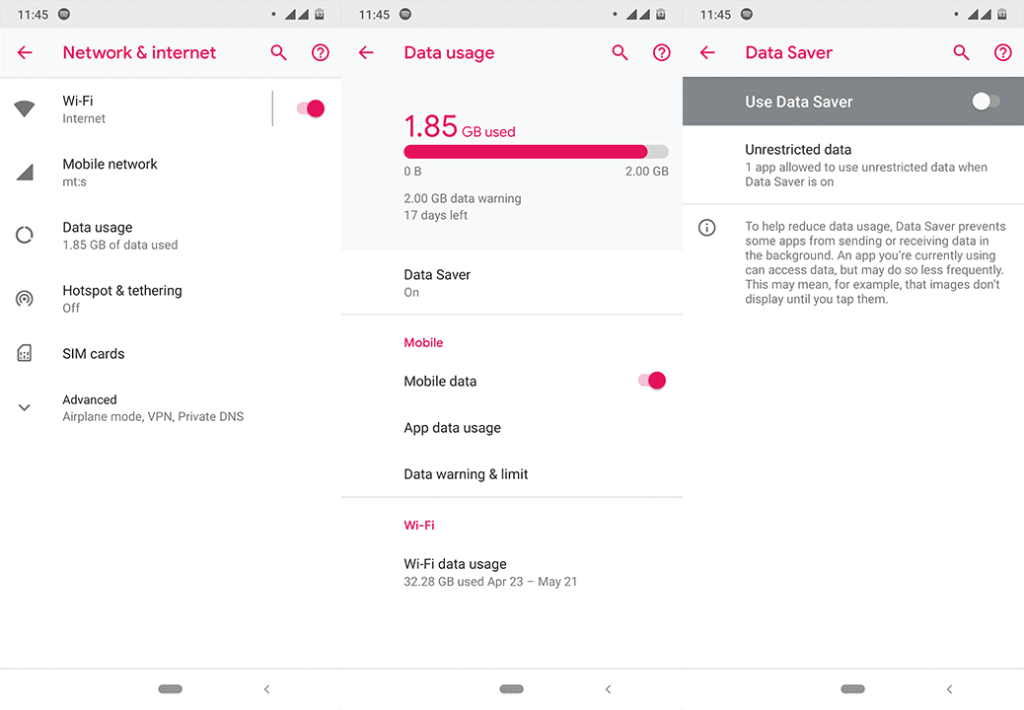
Løsning 4 – Ryd appens cache og data
Jeg ved, at rydning af app-cache og data er en generisk løsning, men det hjælper bestemt nogle gange. Så det vil ikke skade, hvis du prøver det, hvis ingen anden løsning løser problemet.
Sådan rydder du Google Foto-cache i Android:
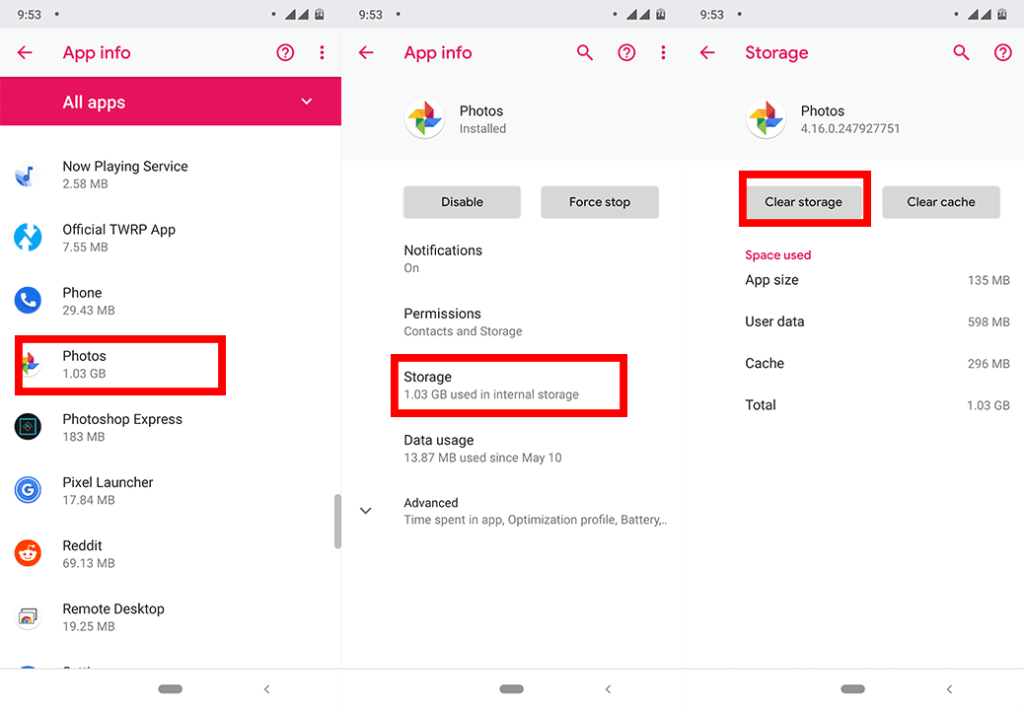
Løsning 5 – Opdater Google Fotos
Opdateringer løser problemer! Det er hovedformålet med en opdatering, udover at forbedre en apps funktionalitet og funktioner. Der er en chance for, at problemet med tomme billeder var forårsaget af den allersidste opdatering, du installerede, og den næste opdatering vil håndtere det. Så sørg bare for, at Google Fotos-appen og alle andre Google-apps er opdaterede.
Det handler om det. Jeg håber, at mindst én af disse løsninger hjalp dig med at løse problemet med tomme billeder i Google Fotos. Hvis du har kommentarer eller spørgsmål, er du velkommen til at skrive dem ned i kommentarerne nedenfor.
Løsning 6 – Nogle yderligere løsninger
Til sidst har vi et par trin mere at foreslå. Tjek dem ud, og hvis intet hjælper, rapporter problemet til Google her .
Nogle yderligere ting at tjekke:
Denne artikel er en del af vores Google Fotos-dækning . Hvis du vil lære flere Google Fotos tips og tricks, eller du har et bestemt problem med denne app, kan du besøge vores Google Fotos Hub for mere indhold.
Redaktørens note: Denne artikel blev oprindeligt udgivet i maj 2019. Vi sørgede for at forny den for friskhed og nøjagtighed.
Lær hvordan du slår undertekster til på Zoom. Zooms automatiske undertekster gør det lettere at forstå opkaldsindholdet.
Modtager fejludskrivningsmeddelelse på dit Windows 10-system, følg derefter rettelserne i artiklen og få din printer på sporet...
Du kan nemt besøge dine møder igen, hvis du optager dem. Sådan optager og afspiller du en Microsoft Teams-optagelse til dit næste møde.
Når du åbner en fil eller klikker på et link, vil din Android-enhed vælge en standardapp til at åbne den. Du kan nulstille dine standardapps på Android med denne vejledning.
RETTET: Entitlement.diagnostics.office.com certifikatfejl
For at finde ud af de bedste spilsider, der ikke er blokeret af skoler, skal du læse artiklen og vælge den bedste ikke-blokerede spilwebsted for skoler, gymnasier og værker
Hvis du står over for printeren i fejltilstandsproblemet på Windows 10-pc og ikke ved, hvordan du skal håndtere det, så følg disse løsninger for at løse det.
Hvis du undrede dig over, hvordan du sikkerhedskopierer din Chromebook, har vi dækket dig. Lær mere om, hvad der sikkerhedskopieres automatisk, og hvad der ikke er her
Vil du rette Xbox-appen vil ikke åbne i Windows 10, så følg rettelserne som Aktiver Xbox-appen fra Tjenester, nulstil Xbox-appen, Nulstil Xbox-apppakken og andre..
Hvis du har et Logitech-tastatur og -mus, vil du se denne proces køre. Det er ikke malware, men det er ikke en vigtig eksekverbar fil til Windows OS.
![[100% løst] Hvordan rettes meddelelsen Fejludskrivning på Windows 10? [100% løst] Hvordan rettes meddelelsen Fejludskrivning på Windows 10?](https://img2.luckytemplates.com/resources1/images2/image-9322-0408150406327.png)




![RETTET: Printer i fejltilstand [HP, Canon, Epson, Zebra & Brother] RETTET: Printer i fejltilstand [HP, Canon, Epson, Zebra & Brother]](https://img2.luckytemplates.com/resources1/images2/image-1874-0408150757336.png)

![Sådan rettes Xbox-appen vil ikke åbne i Windows 10 [HURTIG GUIDE] Sådan rettes Xbox-appen vil ikke åbne i Windows 10 [HURTIG GUIDE]](https://img2.luckytemplates.com/resources1/images2/image-7896-0408150400865.png)
